Sådan opretter du en pivottabel i Google Sheets
Hvad skal man vide
- Formater dataene som en tabel ved at fremhæve de celler, der indeholder dataene og vælge Filter knappen på værktøjslinjen.
- Vælg den tabel, der indeholder de kildedata, du vil bruge, og vælg derefter Data > Pivottabel.
- Vælg en af de foreslåede pivottabeller øverst i pivottabeleditoren for at anvende den på dine data.
Denne artikel forklarer, hvordan du opretter en pivottabel i Google Sheets.
Planlægning af din pivottabel
At tage sig tid til at planlægge, før du opretter en Google Sheets-pivottabel, sikrer det mest effektive resultat.
Undersøg kildedataene for at sikre, at de er godt organiseret. Den bør ikke have tomme rækker eller kolonner. Den bør også have overskrifter, der giver den nødvendige information til pivottabellen.
-
Formater dataene som en tabel ved at markere de celler, der indeholder dataene og vælge Filter knappen på værktøjslinjen. Cellerne i den første række er formateret som kolonneoverskrifter.
Afklar, hvad du ønsker fra pivottabellen. At sætte et mål for, hvad du vil opnå med det, hjælper dig med at opsætte det korrekt.
Overvej, hvordan du gerne vil have resultaterne vist. At vide, hvilke data du ønsker skal vises i specifikt kolonner og rækker yderligere strømliner processen med at lave en pivottabel.
Pivottabelområder
Alle pivottabeller har fire adskilte områder. Hvert område tjener et bestemt formål. At lære om disse områder hjælper dig med at planlægge og oprette en pivottabel i Google Sheets.
- Rækkeområdet viser data ned langs rækkerne i venstre side af pivottabellen. Dette område bruges til data, som du ønsker at kategorisere og gruppere, såsom produkter, navne eller områder. Det er muligt, at dette område ikke indeholder felter.
- Kolonneområdet indeholder overskrifter i pivottabellen. Kolonneområdet kan hjælpe dig med at opdage tendenser over tid.
- Google Sheets beregner og tæller data i området Værdier. Typisk bruger man dette område til data man ønsker at måle, som f.eks summer, tæller, eller gennemsnit.
- Du kan vælge at bruge filterområdet til at oprette filtre. Når du vælger et datafelt i området Filtre, filtreres hele pivottabellen ud fra disse oplysninger.
Opret pivottabellen
Google Sheets kan oprette en pivottabel ved hjælp af dine data. Det kan foreslå en eller flere tabeller baseret på de data, du angiver. Du kan acceptere et forslag om at lave en øjeblikkelig pivottabel eller oprette en manuelt.
Åbn regnearket i Google Sheets, der har de data, du vil bruge.
Vælg den tabel, der indeholder de kildedata, du vil bruge.
-
Vælg Data > Pivottabel.
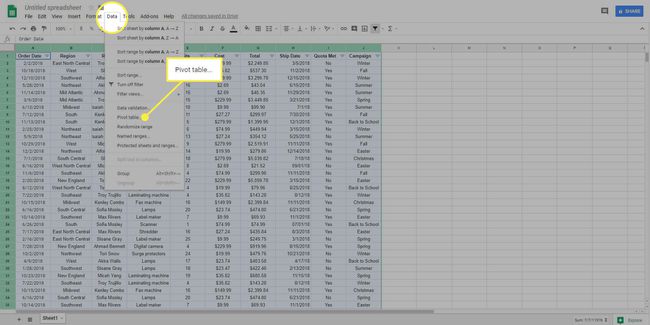
-
Et nyt ark åbnes, og pivottabeleditoren åbnes i højre side af skærmen.
Vælg en af de foreslåede pivottabeller øverst i pivottabeleditoren for at anvende den på dine data.
-
Vælg Tilføje knappen ud for hvert område, og vælg det datafelt, du ønsker i det område, hvis du vil oprette pivottabellen manuelt.
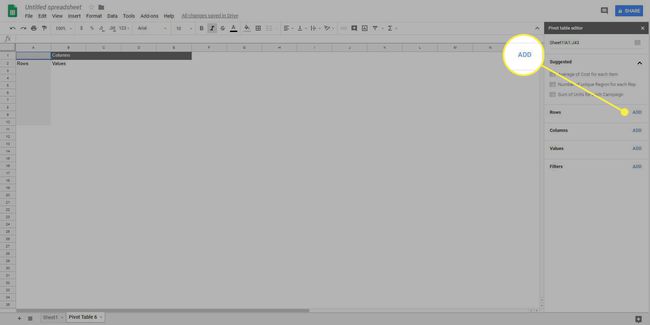
-
Vælg Tilføje i området Filtre og vælg den betingelse eller værdi, som dataene skal filtreres efter.
-
Bestil eller sorter kolonner eller rækker ved at vælge pilen under Bestille eller Sorter efter i Pivot Table Editor-ruden og vælge den indstilling, du vil anvende.

-
Vælg Vis totaler afkrydsningsfeltet for at vise totalerne for en kolonne eller række.
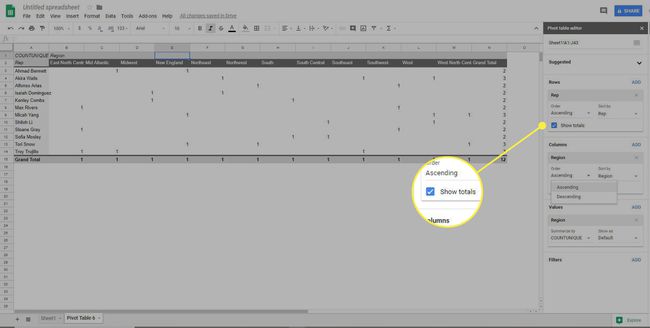
Rediger eller fjern data
Du kan til enhver tid ændre eller fjerne de data, der vises i en pivottabel.
Åbn regnearket, der indeholder pivottabellen.
Vælg pivottabellen.
Træk et felt til en anden kategori i pivottabeleditoren for at flytte det.
Vælg Fjern X i pivottabeleditoren for at fjerne et felt.
Vælge Vælg Dataområde, der ligner et lille gitter i øverste højre hjørne af pivottabeleditoren, for at ændre det dataområde, der bruges til pivottabellen.
Hvis du ændrer eller tilføjer kildedataene, som pivottabellen trækker fra, opdateres pivottabellen automatisk.
Hvornår skal du bruge en pivottabel?
Pivottabeller er kraftfulde regnearksfunktioner, der kan opsummere de data, der er vigtige for dine behov, fra et stort dataark. Du kan bruge de interaktive pivottabeller til at udforske en stor mængde data og kun udtrække det, du har brug for.
Hvis du har en enorm mængde data, og du kun ønsker at se nogle få datafelter, forenkler en pivottabel processen. Du kan lige så nemt opsummere disse data. Du kan oprette tilpassede tabeller for at finde tilbagevendende datamønstre, hvilket hjælper med nøjagtige dataprognoser. Derudover kan du oprette tilpassede rapporter effektivt.
